“ Драйверы дисплея перестали отвечать и были восстановлены Сообщение о проблеме появляется, когда экран компьютера внезапно выключается и снова включается. Указанная ошибка возникает всякий раз, когда графический процессор не отвечает в течение указанного промежутка времени. В результате TDR (обнаружение времени и восстановление) перезапускает дисплей, чтобы предотвратить проблемы пользователей. У указанной ошибки могут быть различные причины, в том числе перегрев графического процессора, ограниченное время отклика графического процессора или запуск нескольких приложений, которые не могут быть обработаны графическим процессором.
В этой статье будет рассмотрено несколько методов решения указанной проблемы.
Исправить ошибку «Драйвер дисплея перестал отвечать и был восстановлен»
Указанная проблема может быть устранена с использованием перечисленных подходов:
- Обновите графический драйвер
- Настройка визуальных эффектов
- Увеличьте время обработки графическим процессором
- Закройте ненужные приложения и процессы
- Сбросить Windows.
Исправление 1: обновить графический драйвер
Поскольку это проблема, связанная с графикой, обновление графического драйвера наверняка решит ее.
Шаг 1. Откройте диспетчер устройств
Сначала найдите и откройте « Диспетчер устройств » с помощью меню «Пуск» Windows:
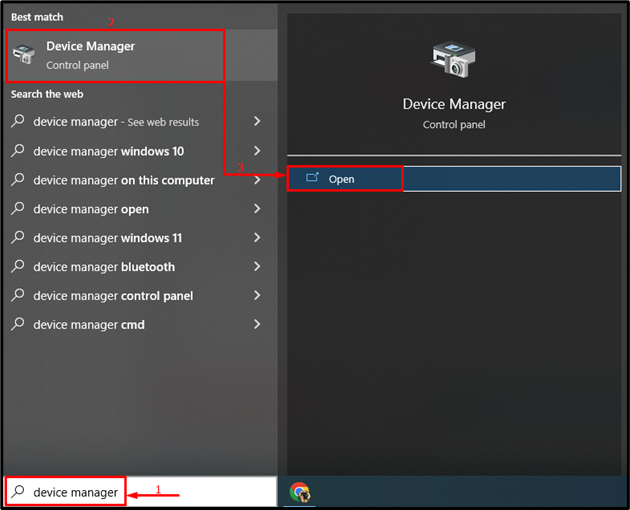
Шаг 2. Обновите графический драйвер
Продлить “ Видеоадаптеры ' раздел. Найдите драйвер дисплея, щелкните его правой кнопкой мыши и выберите « Обновить драйвер ”:
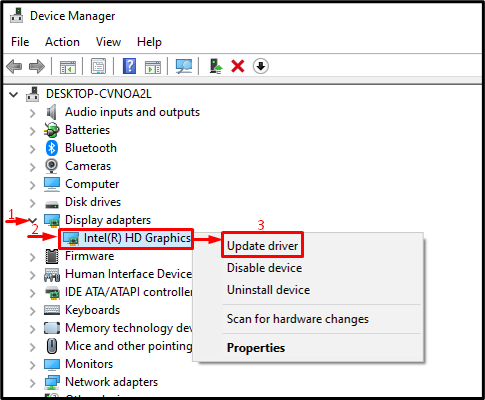
Выберите выделенный параметр для автоматического поиска драйвера:
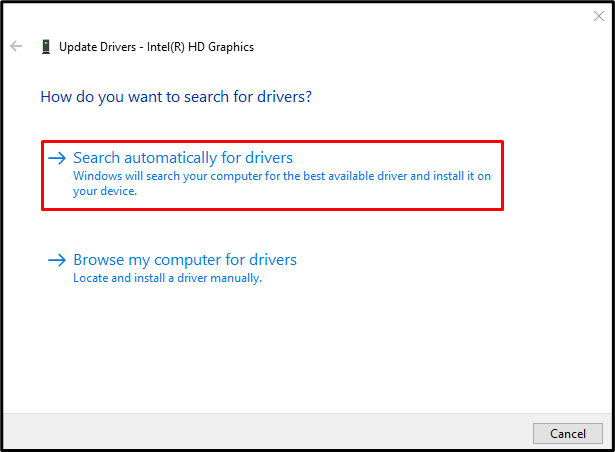
Исправление 2: настройка визуальных эффектов
Обязательно настройте визуальные эффекты для достижения наилучшей производительности. Для этого взгляните на упомянутые шаги.
Шаг 1: Запустите настройки системы
Сначала найдите и откройте « Просмотр дополнительных настроек системы » через меню «Пуск» Windows:
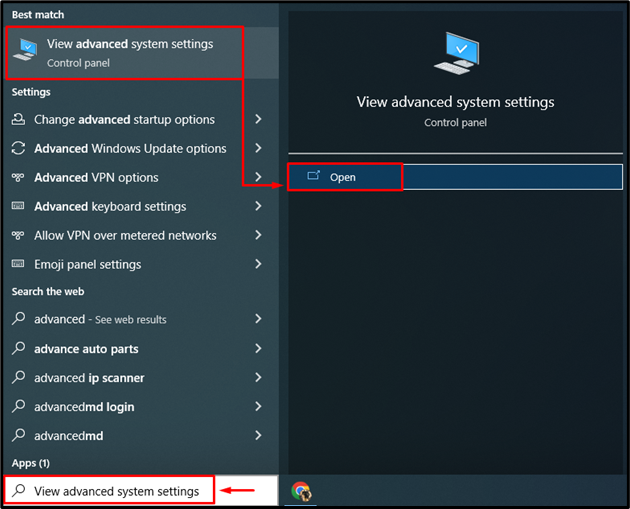
Шаг 2. Откройте настройки производительности
Переключиться на « Передовой ” и нажмите на кнопку “ Настройки ' вариант:
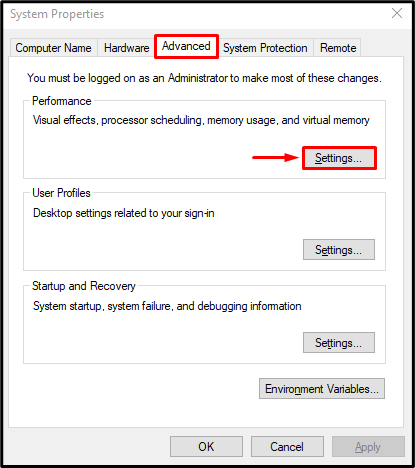
Шаг 3. Включите лучшую производительность
Выбрать ' Отрегулируйте для лучшей производительности 'радио' из ' Визуальный эффект меню. После этого нажмите « ХОРОШО ”:
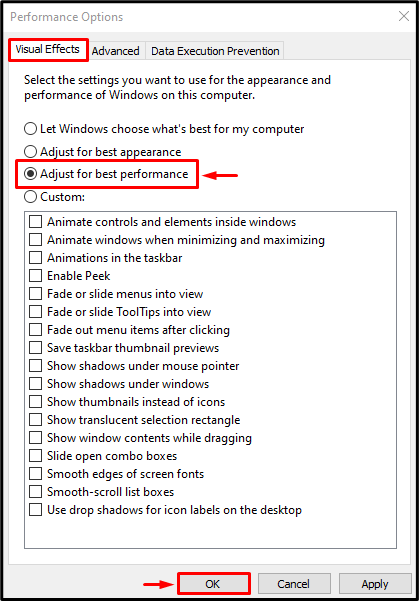
Исправление 3: увеличить время обработки графическим процессором
TDR — это свойство в Windows, используемое для установки таймера ответа конкретной службы. Если указанная служба не отвечает в течение заданного времени, эта служба перезагрузится. Аналогично для устранения заявленной проблемы увеличим таймер TDR для дисплея.
Шаг 1: Запустите редактор реестра
Сначала найдите и откройте « Редактор реестра ”:
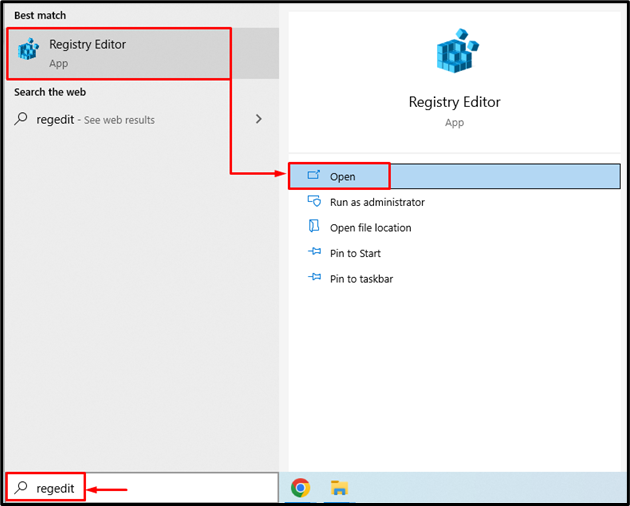
Шаг 2. Перейдите в каталог графического драйвера.
Скопируйте и вставьте указанный путь в адресную строку и нажмите « Войти ' кнопка:
> Компьютер\HKEY_LOCAL_MACHINE\SYSTEM\CurrentControlSet\Control\GraphicsDrivers 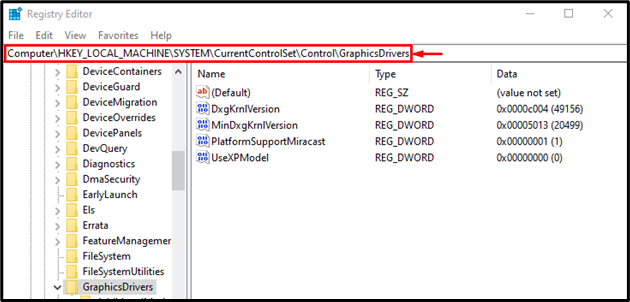
Шаг 3: Создайте значение задержки тайм-аута
Теперь щелкните правой кнопкой мыши пустое место и выберите « QWORD (64-битное значение) » из контекстного меню:
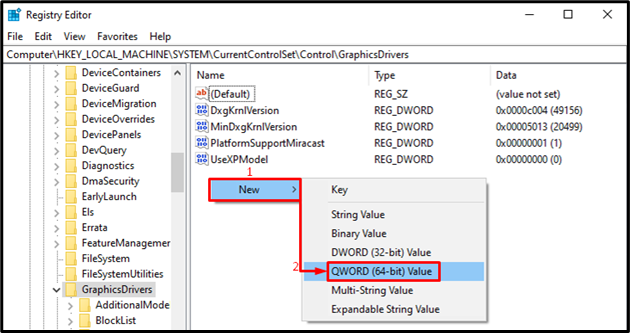
Написать ' 8 ' в ' Значение данных » и нажмите « ХОРОШО ' кнопка:
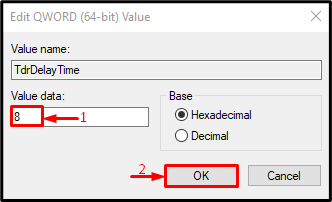
В результате время обработки GPU будет увеличено.
Исправление 4: закрытие ненужных приложений и процессов
Указанная ошибка может возникать при одновременном запуске нескольких приложений, поскольку графический процессор занят и приводит к указанной ошибке. Таким образом, закрытие ненужных приложений поможет исправить указанную ошибку.
Исправление 5: сброс Windows
Если все методы не могут устранить указанную ошибку, перезагрузите систему Windows.
Шаг 1: Запустите PowerShell
Сначала найдите и откройте « PowerShell » через меню «Пуск» Windows:
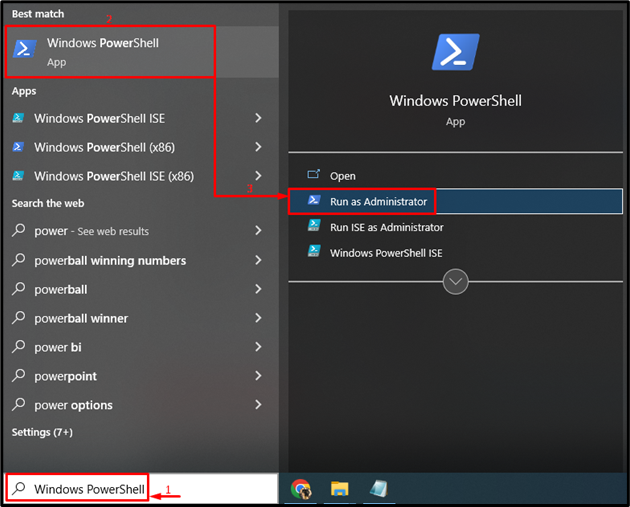
Шаг 2: Запустите сброс системы
Напишите данное « сброс системы ” в консоли PowerShell и выполните ее:
> сброс системы 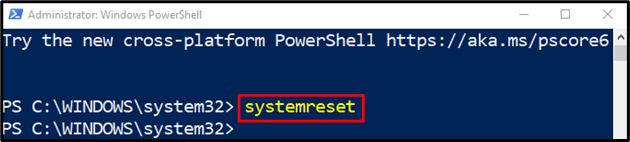
Шаг 3: сброс Windows
Выберите ' Сохранить мои файлы », чтобы предотвратить потерю важных данных при сбросе Windows:
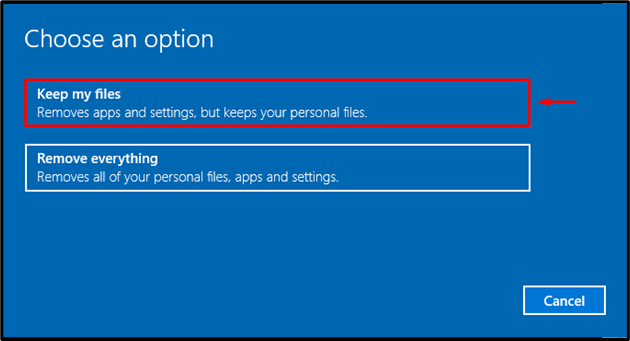
Теперь нажмите « Следующий ”:
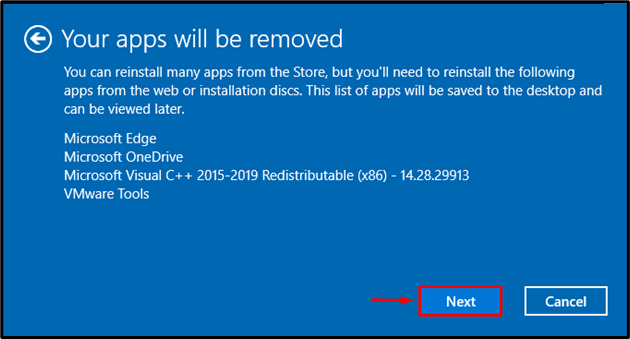
Наконец, нажмите « Перезагрузить », чтобы начать процесс сброса:
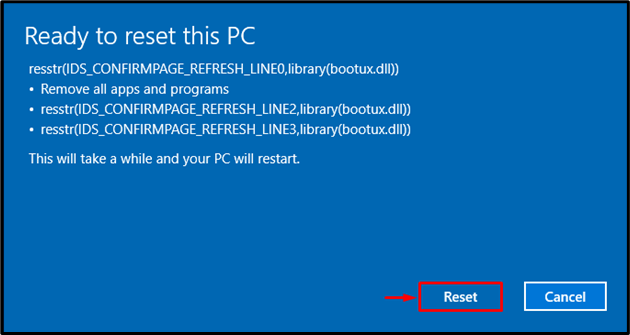
Сброс Windows начал происходить:
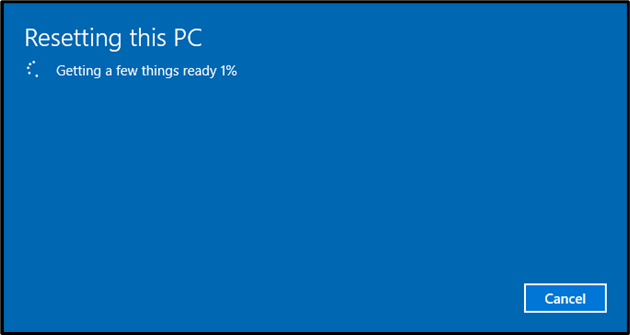
Перезагрузите Windows после завершения сброса.
Заключение
Указанная проблема может быть устранена путем принятия нескольких методов. Эти методы включают обновление графических драйверов, настройку визуальных эффектов, увеличение времени обработки графическим процессором, закрытие ненужных приложений и процессов или сброс Windows. В этом блоге продемонстрированы различные методы устранения указанной проблемы.